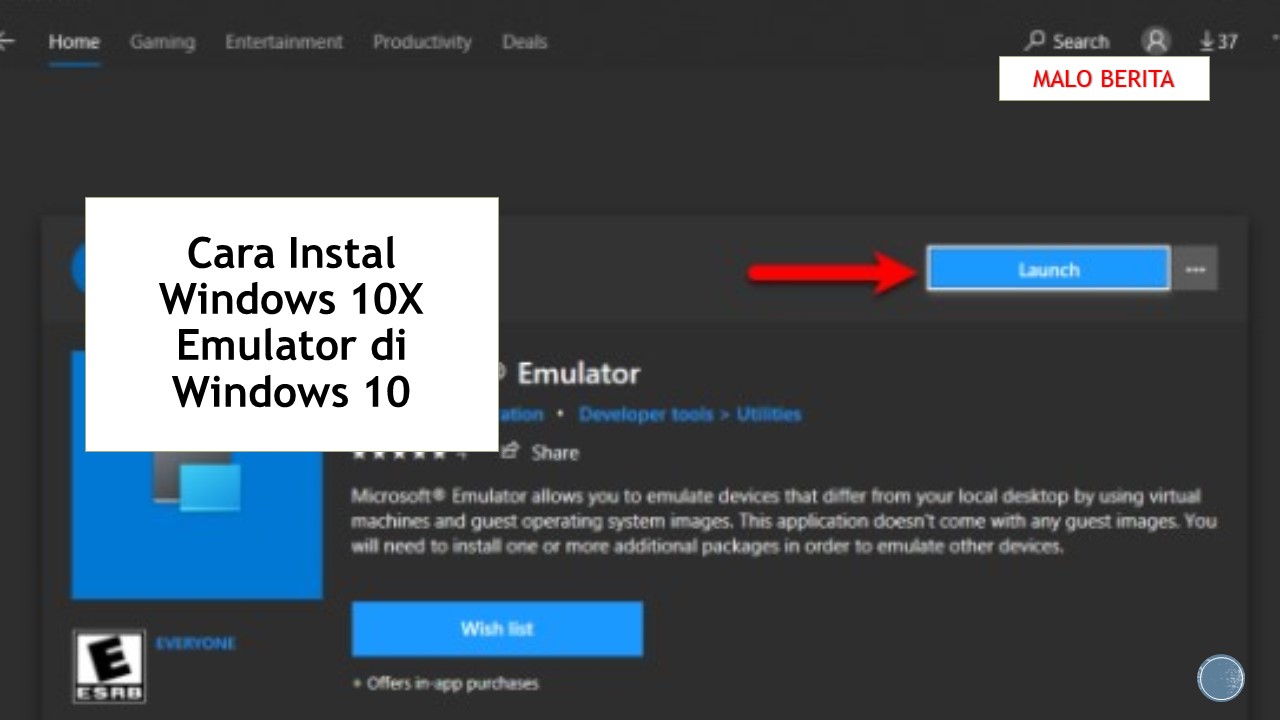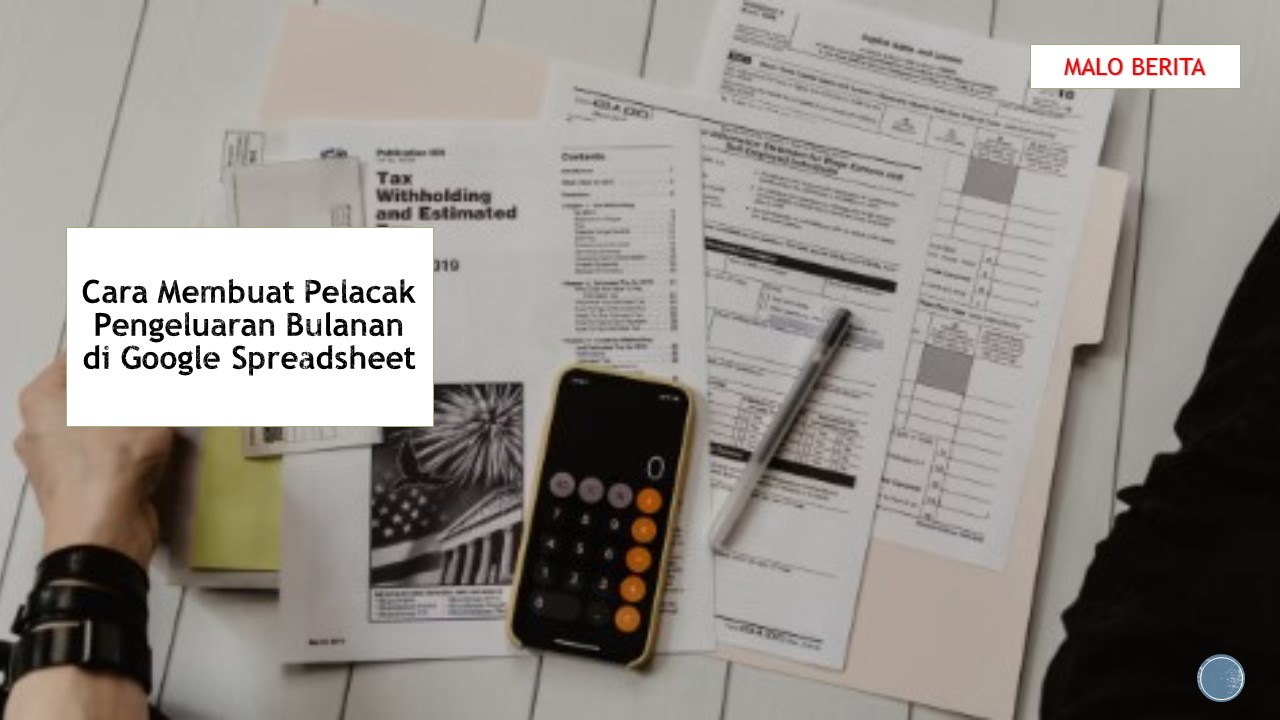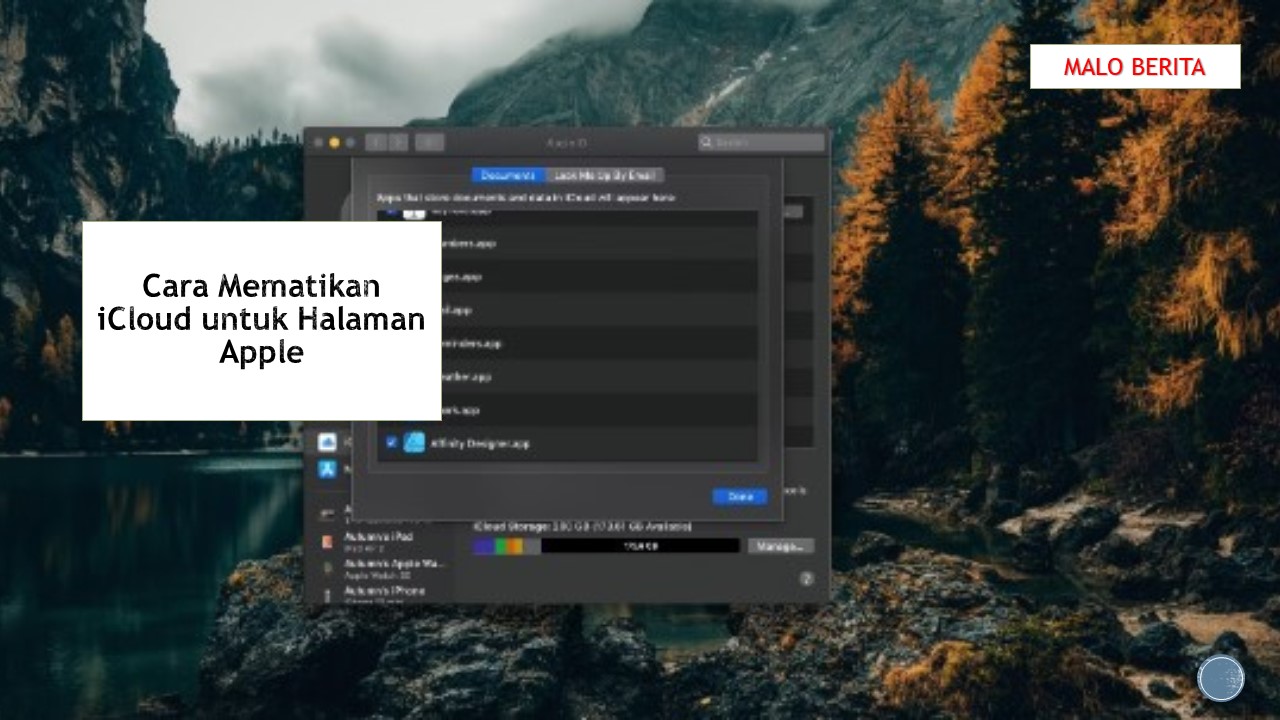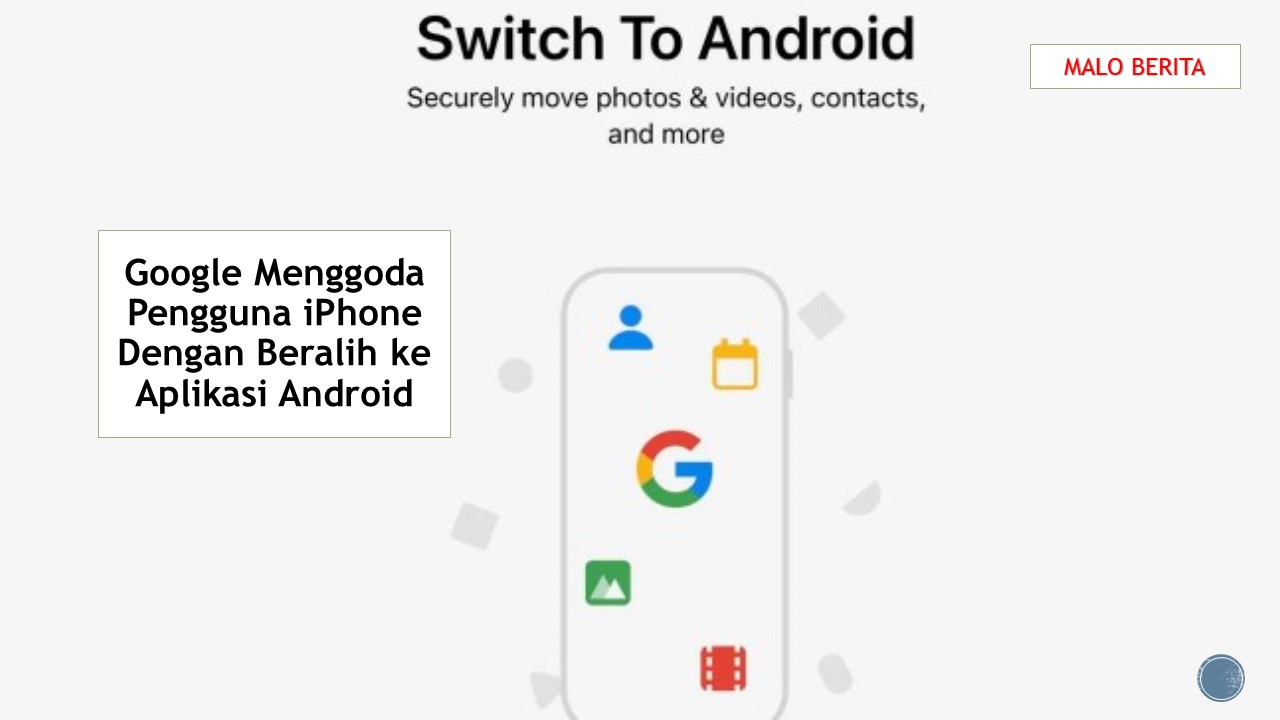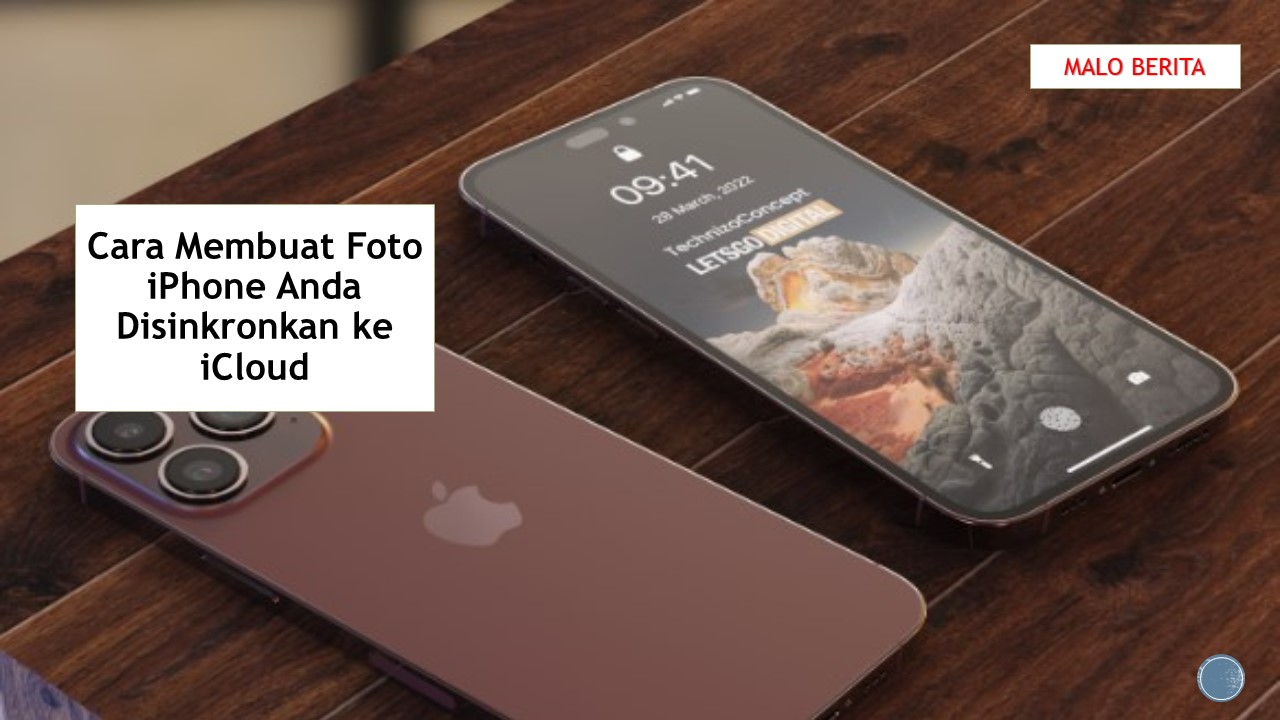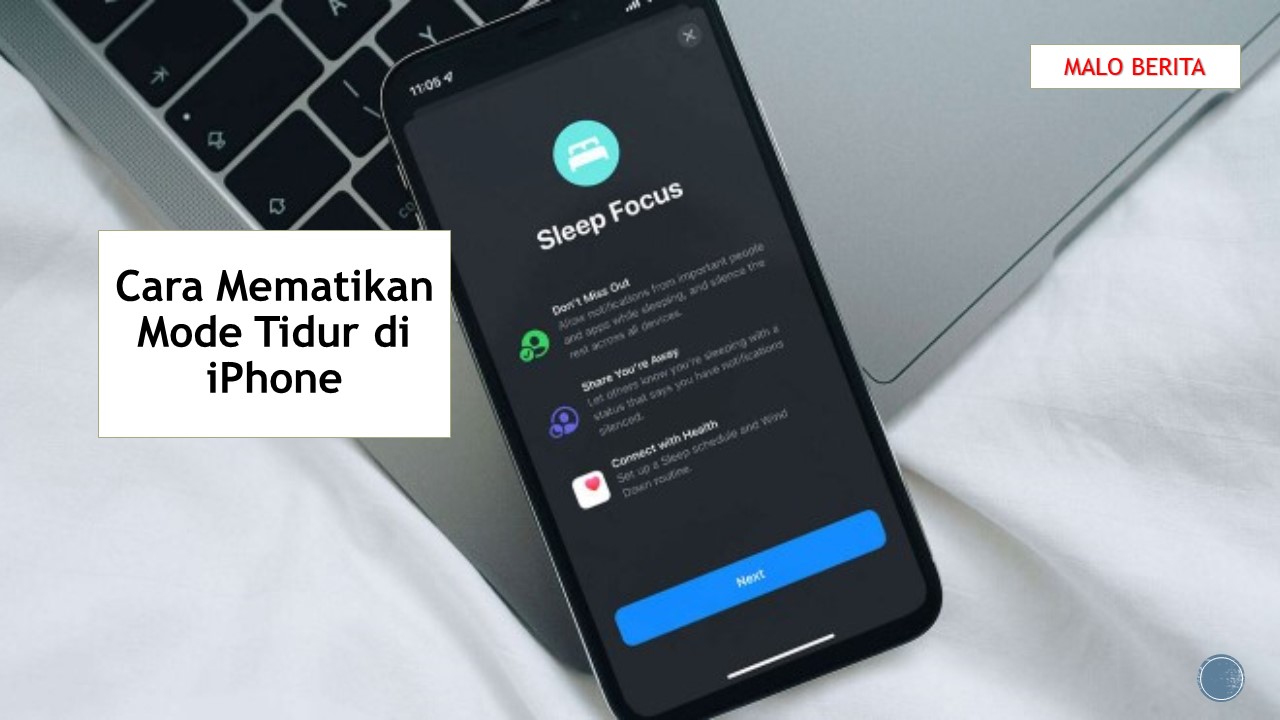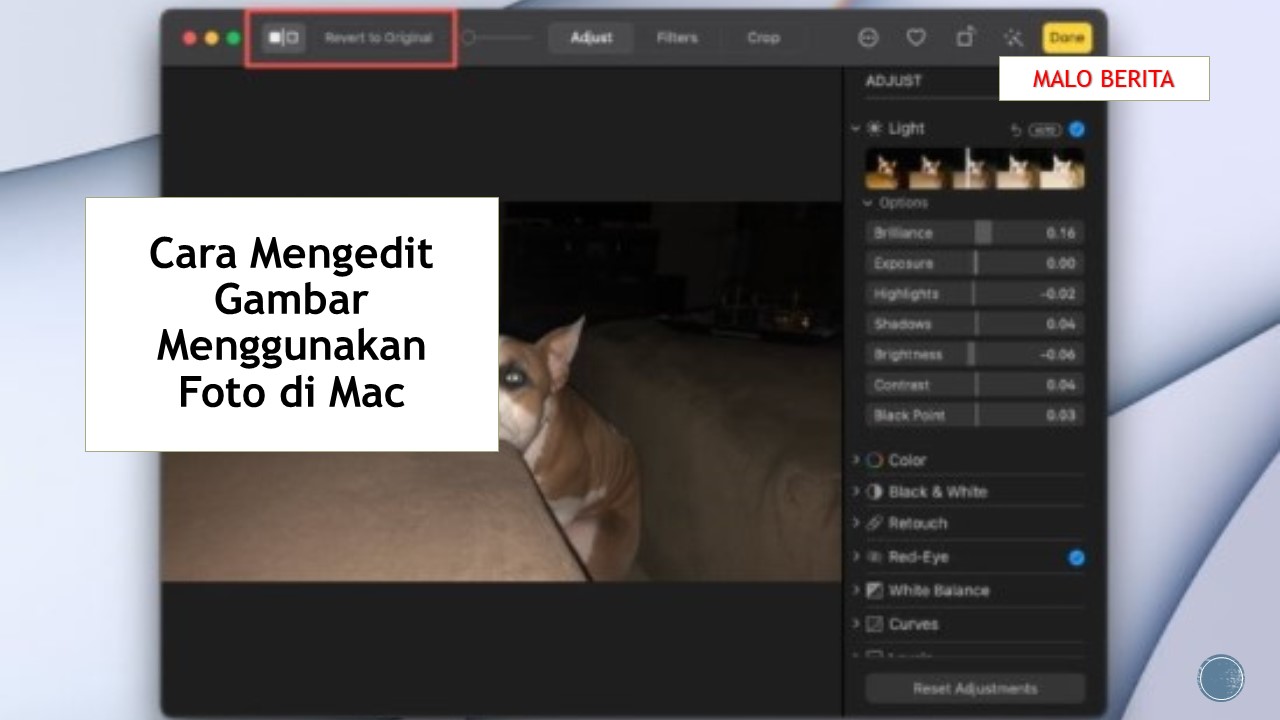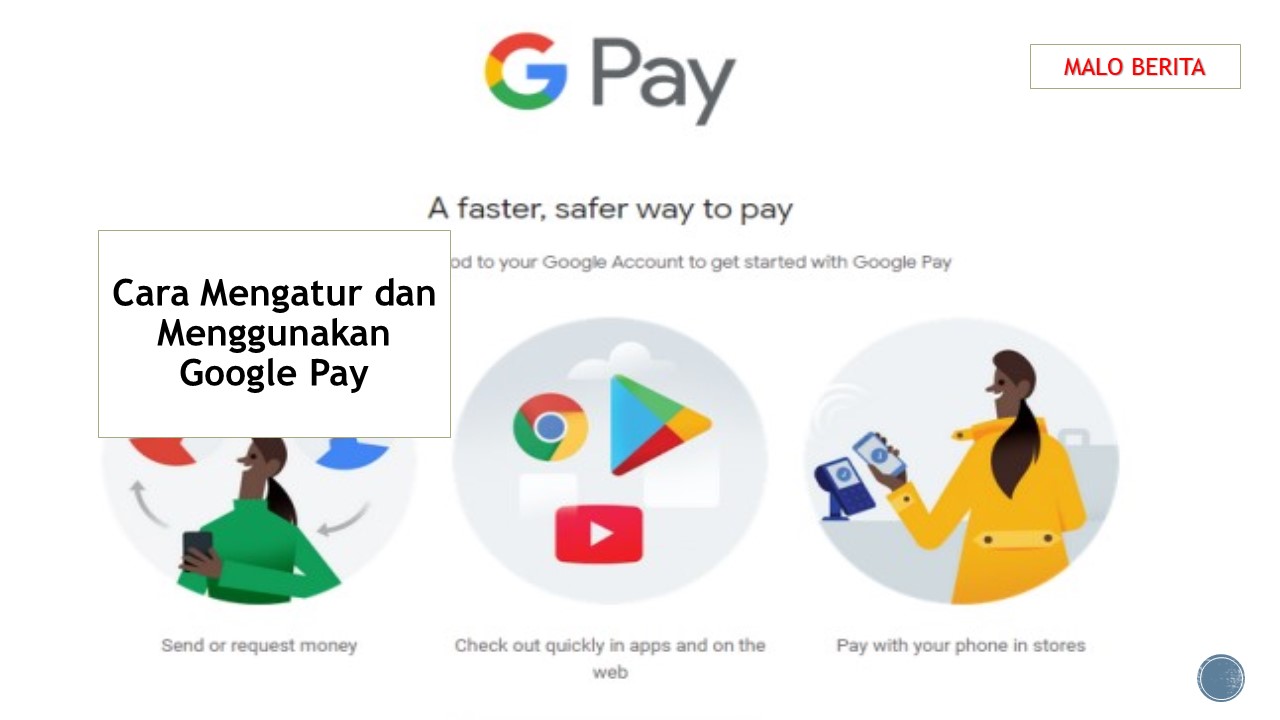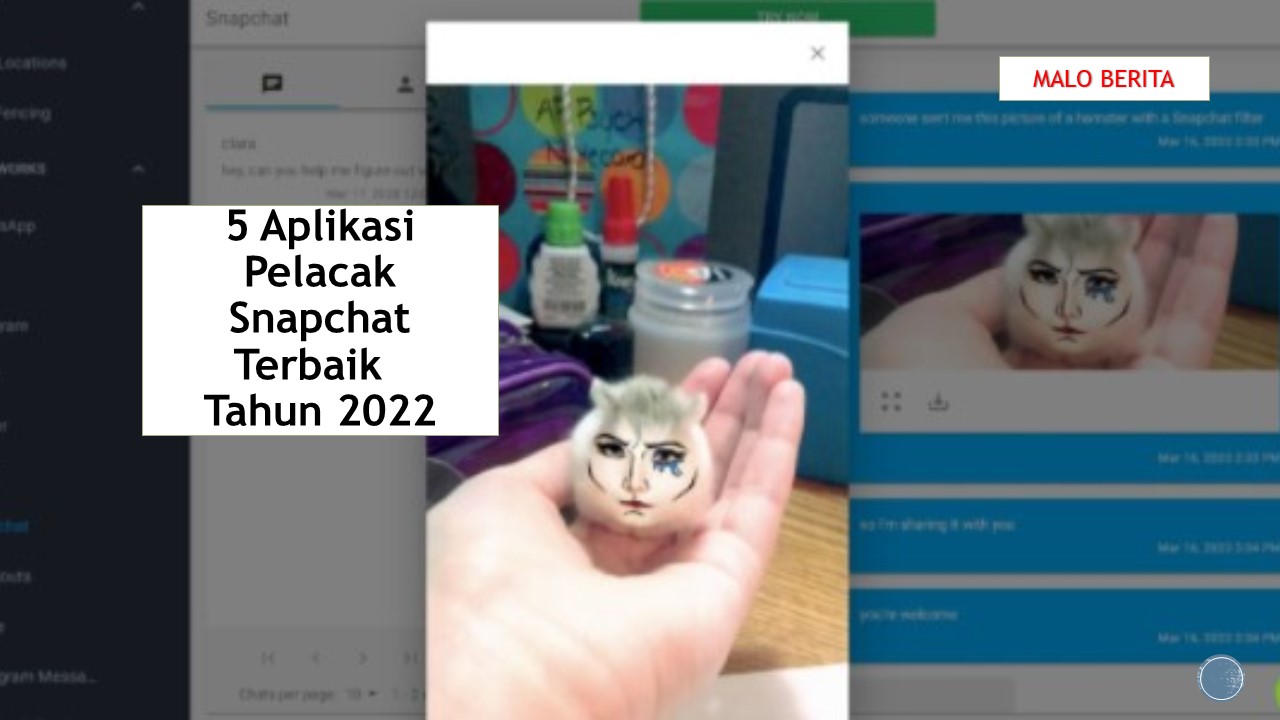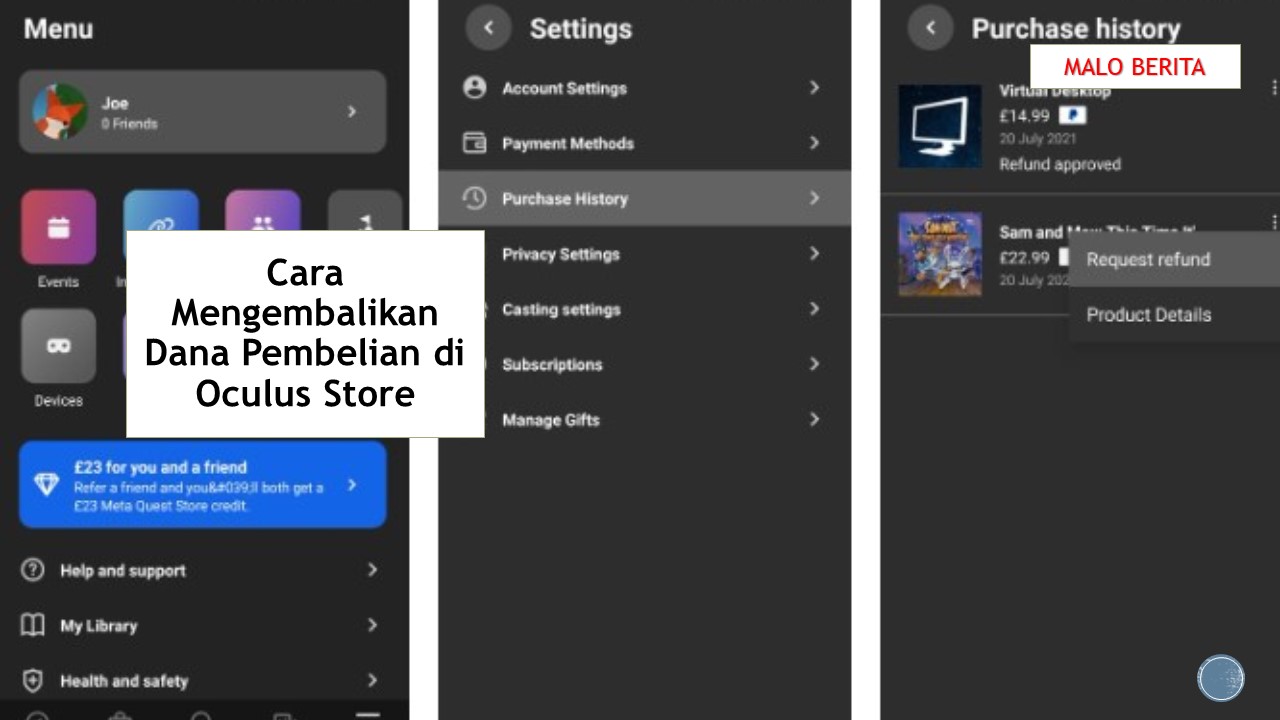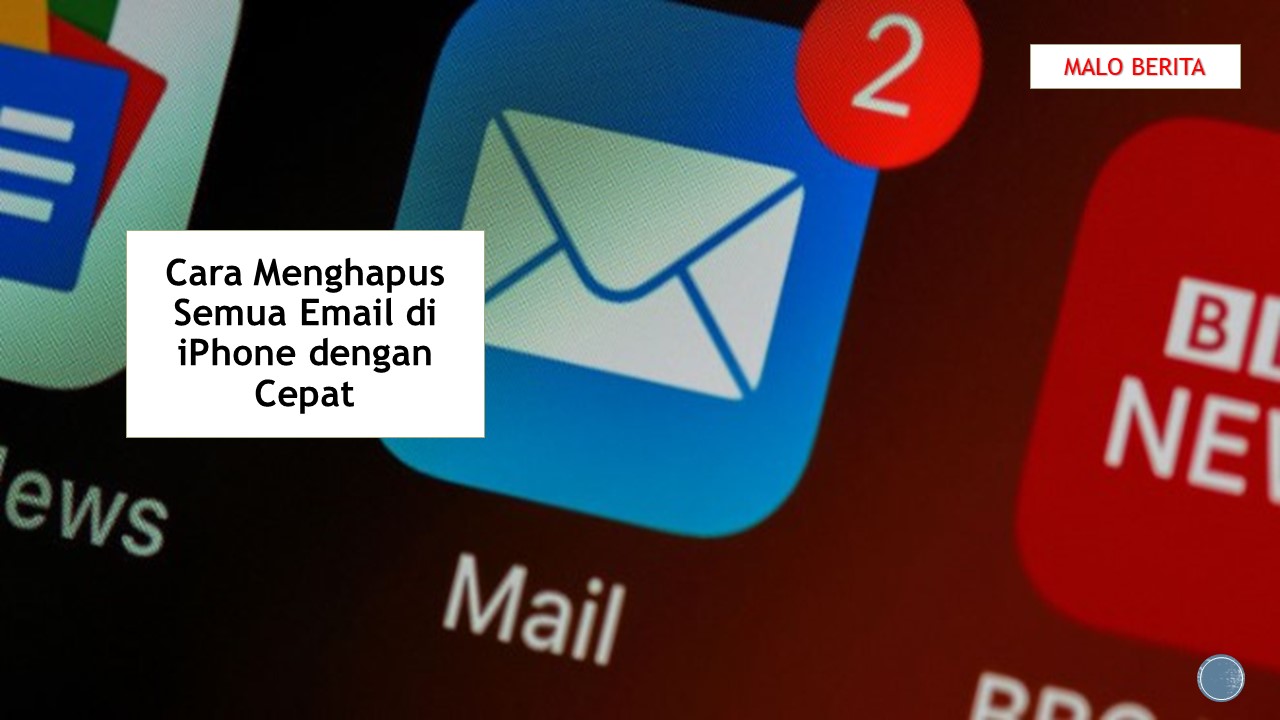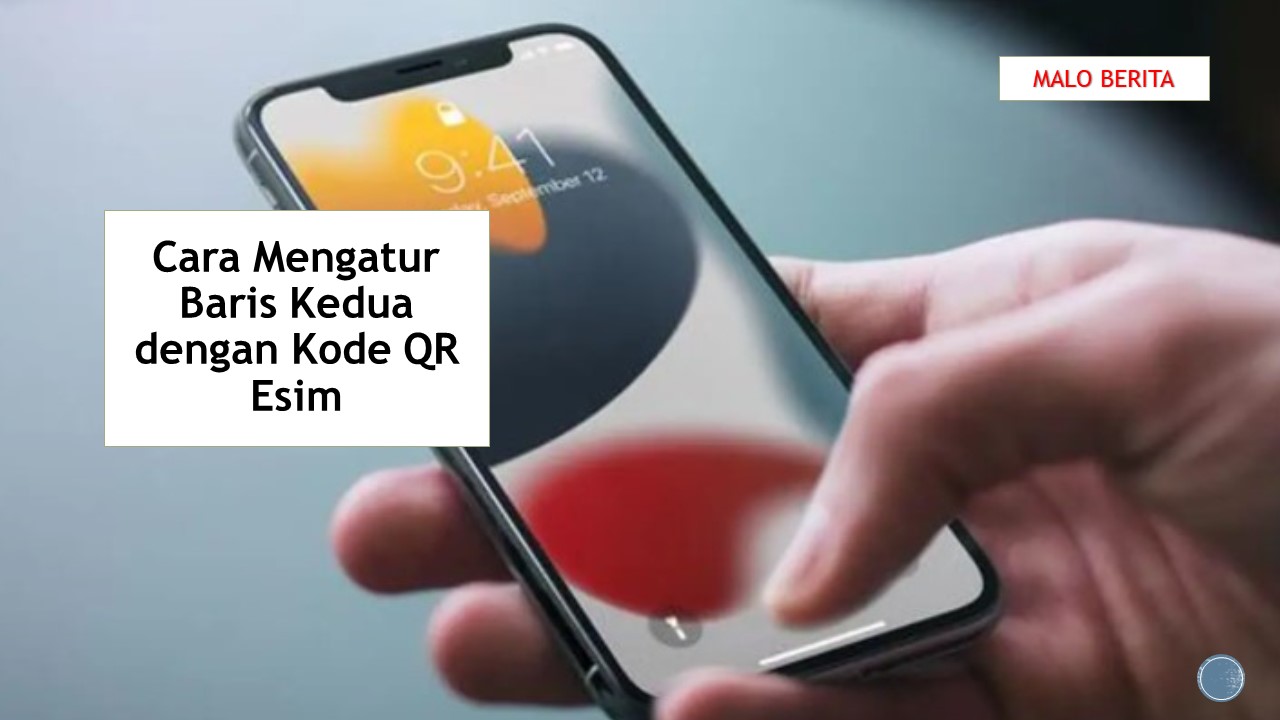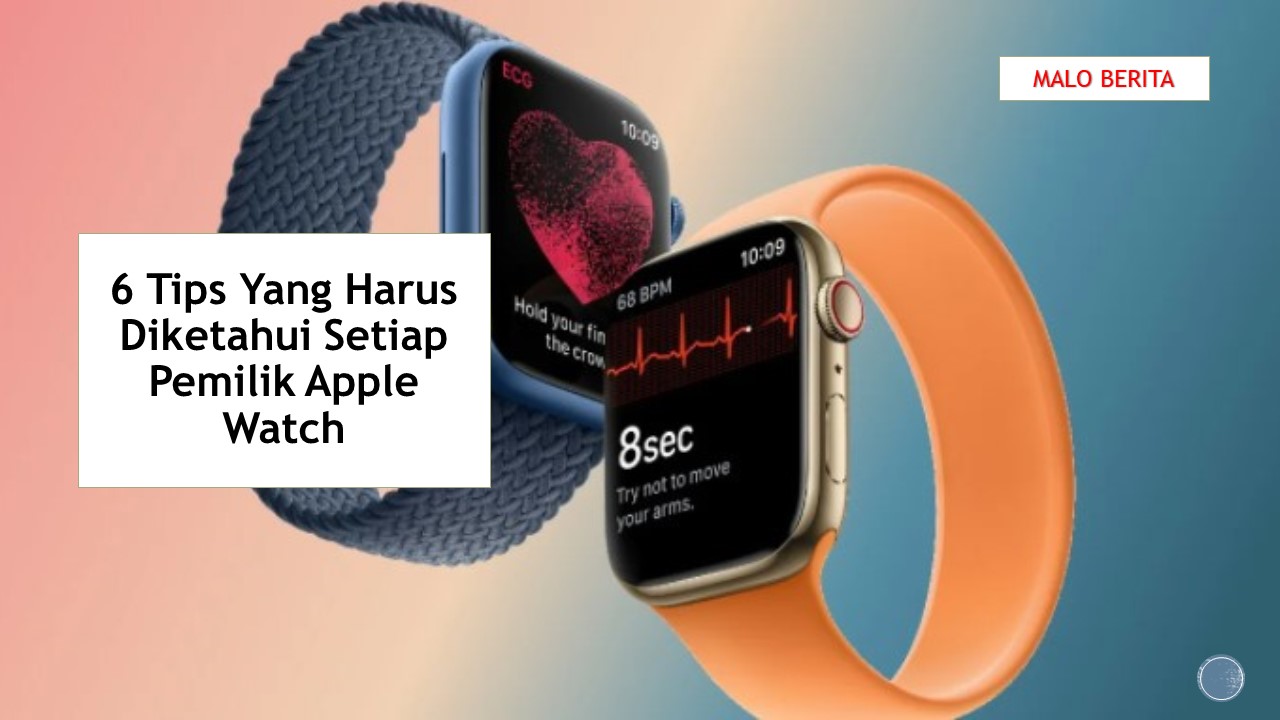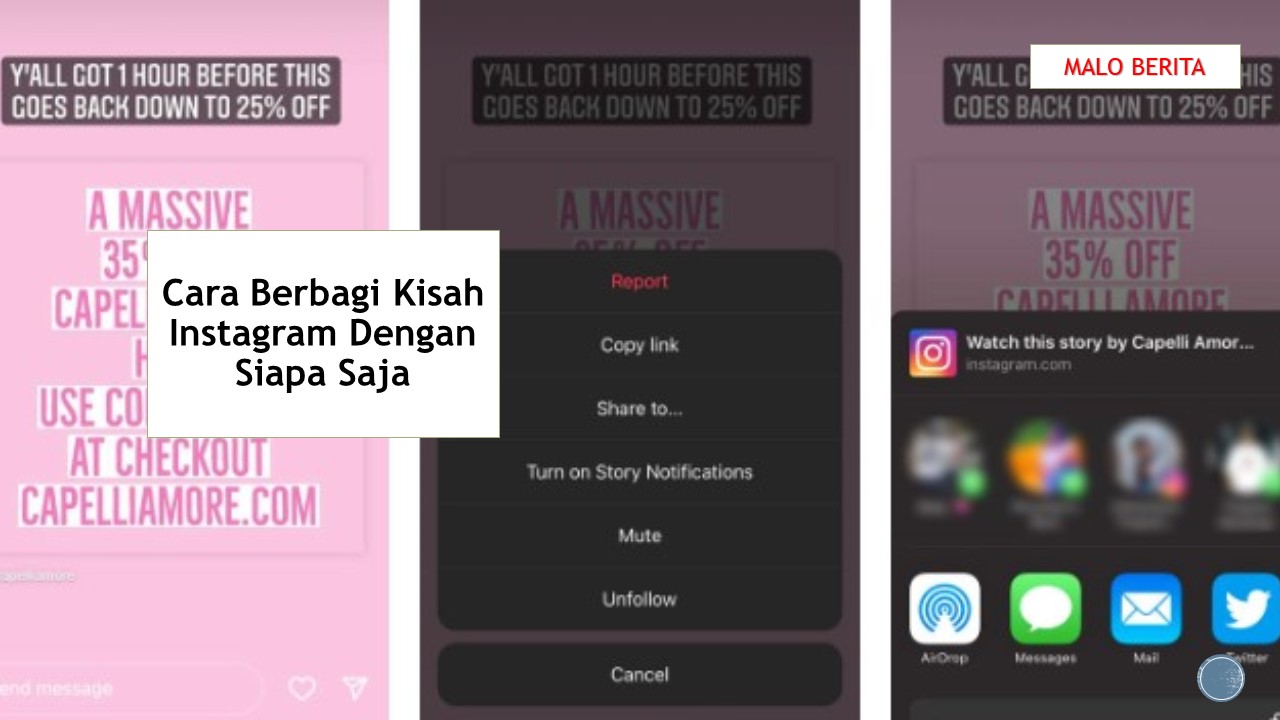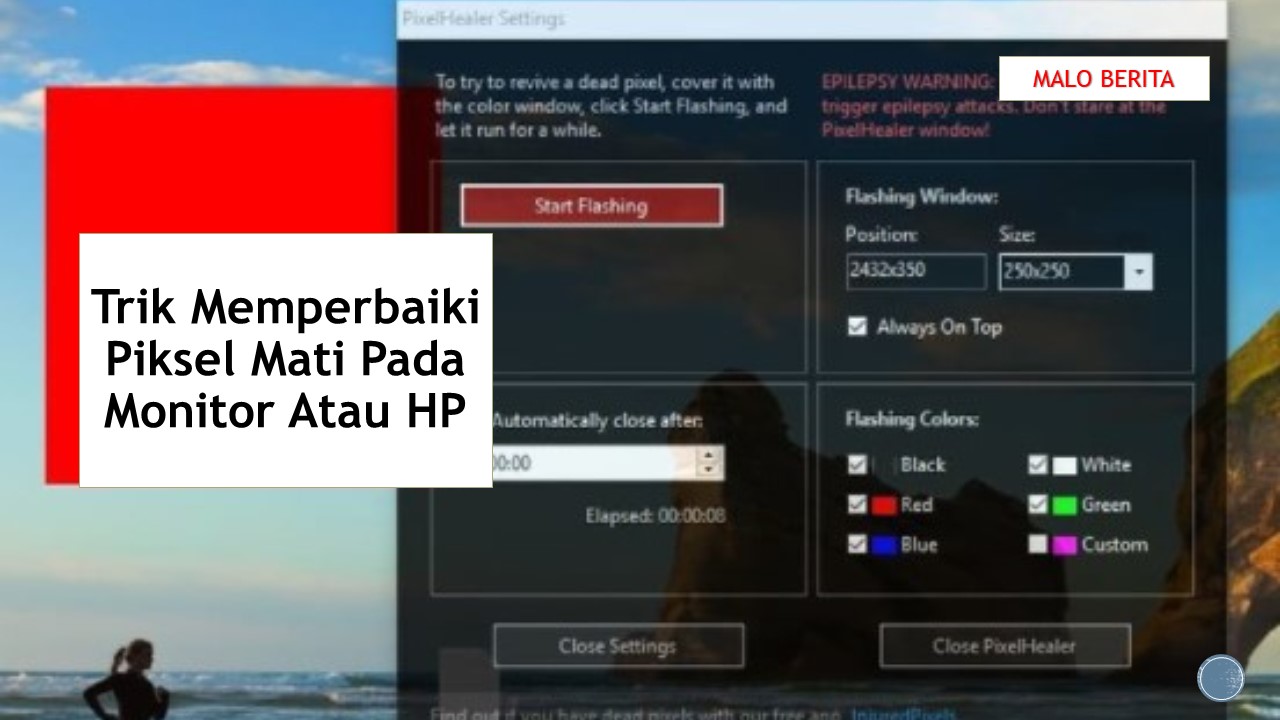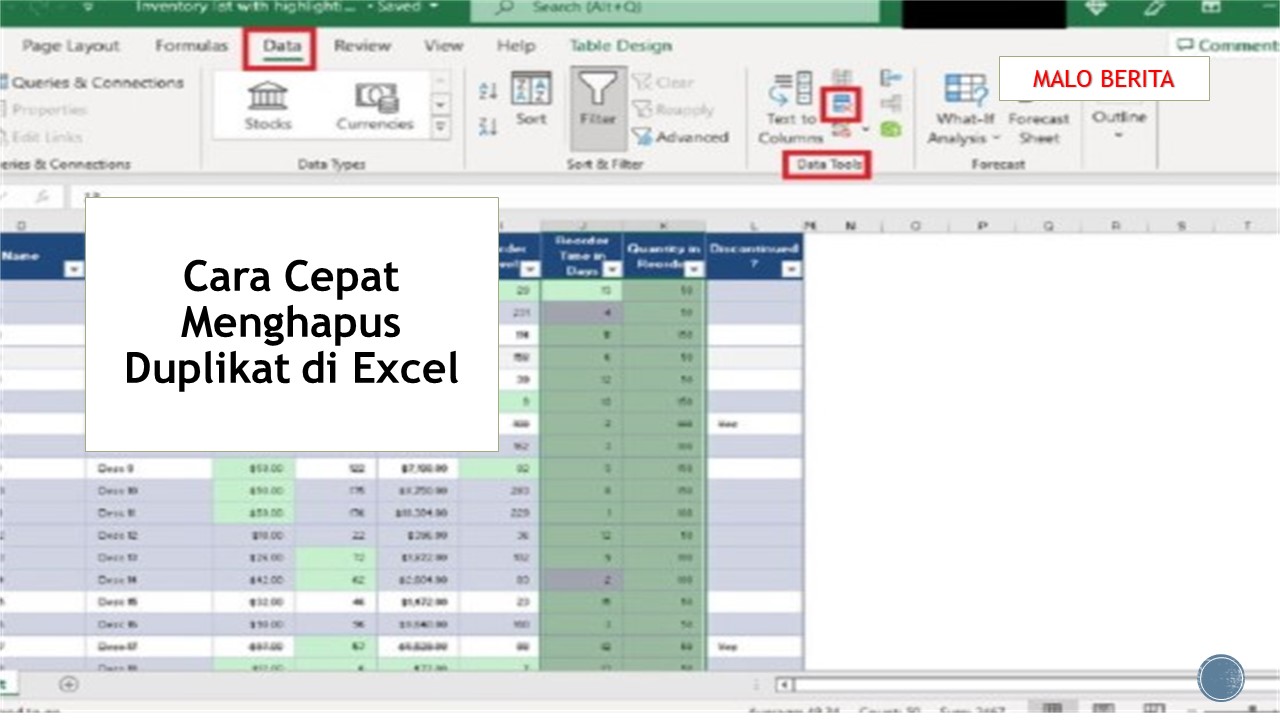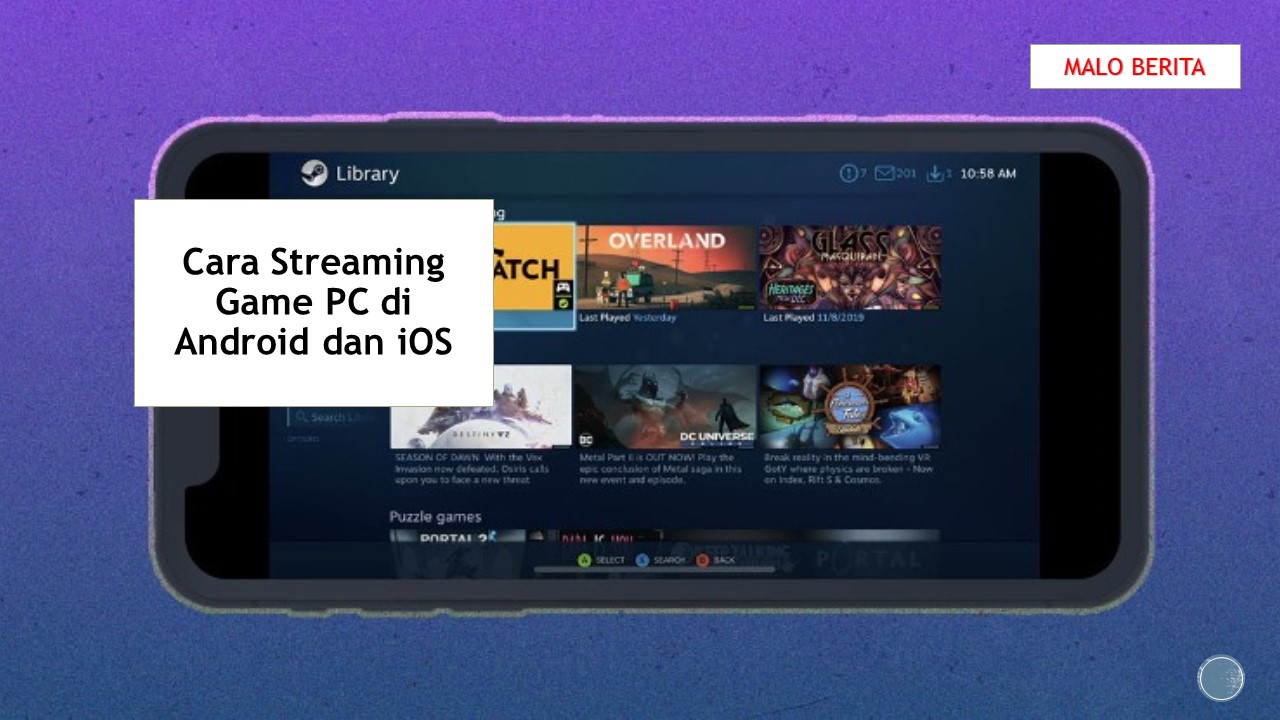Cara Mengambil Screenshoot format JPEG ke PNG di iPhone
Format default untuk tangkapan layar yang diambil pada iPhone adalah PNG. Namun, ada kasus di mana Anda mungkin memerlukan JPEG sebagai gantinya. Sebagian besar pengguna yang membutuhkan tangkapan layar iPhone mereka dalam format JPEG mentransfer foto mereka dan mengonversinya menggunakan situs web atau aplikasi.
Meskipun ini berhasil, ini memakan waktu, dan beberapa situs web mengenakan biaya untuk mengonversi gambar. Jadi, kita akan melihat dua trik sederhana yang mengubah tangkapan layar iPhone Anda menjadi gambar JPEG.
- Pangkas Foto untuk Mendapatkannya dalam Format JPEG
Cara paling sederhana untuk mengubah tangkapan layar menjadi gambar JPEG adalah dengan memotongnya. Jika Anda memotong tangkapan layar iPhone apa pun, meskipun hanya sedikit, itu akan berubah menjadi gambar JPEG.
Setelah mengambil tangkapan layar, Anda dapat memotong gambar dan membagikannya melalui email, AirDrop, atau iMessage dari lembar berbagi iOS. Anda juga dapat memotong tangkapan layar nanti di aplikasi Foto, dan itu juga akan mengubahnya menjadi gambar JPEG.
Setelah Anda memotong gambar, itu akan menjadi gambar JPEG tidak peduli bagaimana atau di mana Anda membagikannya.
- AirDrop Tepat Setelah Anda Screenshot It
Anda memiliki opsi lain jika Anda menginginkan tangkapan layar iPhone JPEG tetapi tidak ingin memotongnya. Setelah Anda mengambil tangkapan layar gambar, Anda akan memiliki waktu singkat untuk membagikannya dari layar pratinjau iOS. Untuk memasukkannya ke Mac Anda sebagai gambar JPEG, cukup AirDrop dari menu ke Mac Anda.
Ini hanya berfungsi jika Anda AirDrop itu. Jika Anda mengirimnya melalui email, itu tetap sebagai gambar PNG. Juga, perhatikan bahwa trik ini hanya berfungsi dari layar pratinjau; itu tidak akan berfungsi dari tangkapan layar yang ada di aplikasi Foto Anda.
Apakah Gambar JPEG Lebih Baik Dari Gambar PNG?
Ada beberapa perbedaan signifikan antara gambar JPEG dan gambar PNG, tetapi sulit untuk mengatakan apakah yang satu lebih baik dari yang lain. Gambar JPEG biasanya lebih kecil, membuat gambar lebih mudah disimpan dan dibagikan. Ini juga mudah untuk mengurangi ukuran JPEG lebih lanjut. Namun, gambar PNG memiliki kualitas yang lebih tinggi dan dapat transparan.
Either way, kebutuhan Anda mungkin berbeda, jadi mengetahui cara mengonversi tangkapan layar iPhone ke gambar JPEG dapat membantu jika Anda ingin menghindari membuang waktu menggunakan perangkat lunak konversi.
Artikel Terkait :
👉👉👉 Cara Membuat MacOS Big Sur Bootable USB di Windows
👉👉👉 Cara menggunakan AirDrop di Mac
👉👉👉 Cara membaca buku di Apple Mac
👉👉👉 Cara Mengenkripsi File PDF di Mac
👉👉👉 Cara Mendengarkan App Podcast di Mac
Originally posted 2022-04-17 21:35:47.
 Malo Berita Kumpulan Berita dan Informasi terbaru dari berbagai sumber yang terpercaya
Malo Berita Kumpulan Berita dan Informasi terbaru dari berbagai sumber yang terpercaya